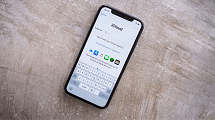Como desbloquear Tablet Samsung com senha esquecida [2025]
Esqueceu o código do Tablet Samsung? Nesse caso, você certamente está procurando uma maneira de desbloquear Tablet Samsung. Neste tutorial, você descobrirá como desbloquear Samsung Tablet bloqueado por senha.
Artigos em Destaque
Desbloquear Android
Remover FRP
Desbloquear iPhone
Transferir Dados
Recuperar Dados
iPhone Reparar
Como encontrar a melhor forma de desbloquear Tablet Samsung num curto espaço de tempo? Este artigo fornecerá 4 formas de o desbloquear.
Muitas pessoas estão conscientes da segurança da informação do seu telemóvel e irão colocar um cadeado de segurança no ecrã. Embora a segurança seja garantida, poderá também encontrar situações em que se esqueça do bloqueio por senha ou do bloqueio por padrão. Aprender a desbloqueá-lo rapidamente é também uma habilidade necessária que pode poupar tempo e dinheiro no custo de uma senha num Tablet Samsung. Serão agora apresentadas algumas formas práticas de o fazer.

Como desbloquear Tablet Samsung
CatálogoOcultar
1. Como desbloquear Samsung Tablet com 1 clique
DroidKit é uma ferramenta de gestão profissional que vai além e acima para resolver os seus problemas com precisão quando se trata de visualizar e apagar ecrãs bloqueados, contornar bloqueios de FRP, recuperar dados perdidos, corrigir problemas do sistema, extrair os dados de que necessita, instalar ou atualizar o sistema operativo, transferir dados e limpar lixo do sistema.
- É compatível com todos os dispositivos Android/Samsung, incluindo as versões mais recentes.
- Pode desbloquear palavra-passe, padrão, bloqueio de impressão digital/característica ……
- Fácil de usar e com uma interface clara e concisa.
- Pode desbloquear o bloqueio do ecrã da Samsung e também contornar o bloqueio FRP da Samsung.
Baixar Grátis (Win) Compatível com Windows Baixar Grátis (Mac) Compatível com Mac
Baixar Grátis* 100% Limpo & Seguro
Os passos sobre como desbloquear Tablet Samsung com senha esquecida via DroidKit:
- Descarregue e instale o DroidKit no seu computador e ligue o seu dispositivo ao seu computador usando USB. Em seguida, inicie o DroidKit no seu computador e seleccione o modo “Desbloqueio do ecrã”.
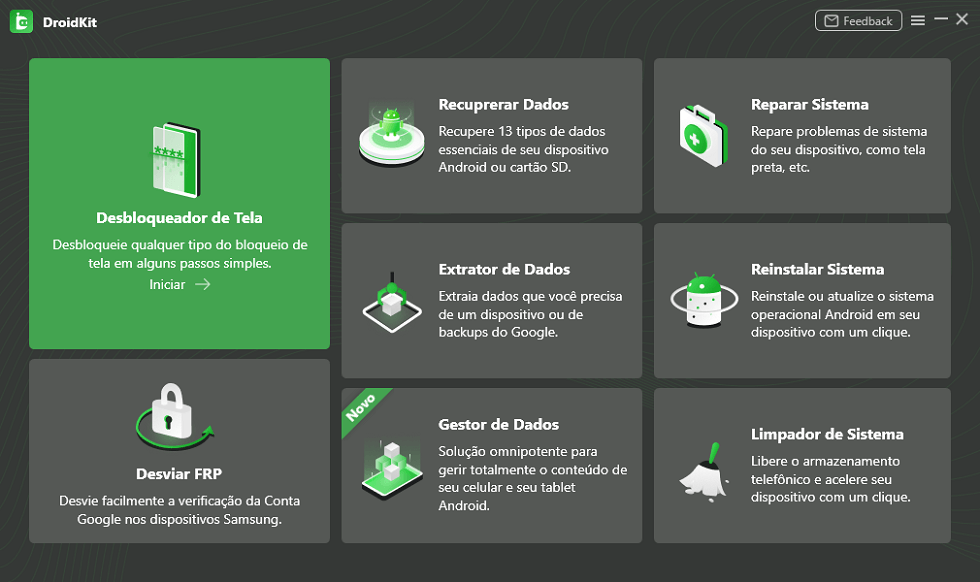
Desbloqueador de Tela
- Quando surgir o seguinte ecrã, clicar no botão “Início”.
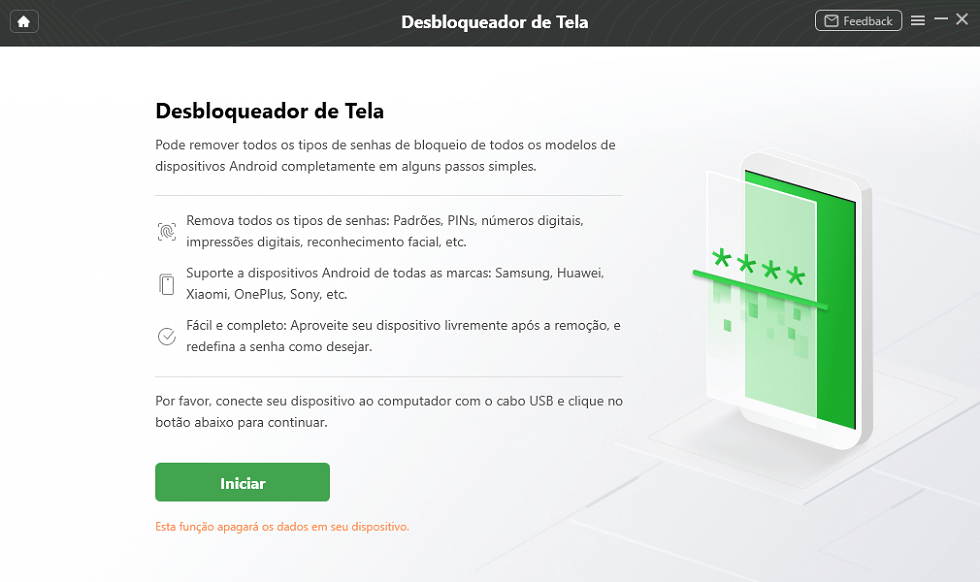
Toque no botão “Iniciar”
- Selecione o botão de ligar do dispositivo. A preparação do ficheiro de configuração do seu dispositivo será iniciada. Por favor aguarde. Quando o processo estiver concluído, será apresentado o seguinte ecrã.
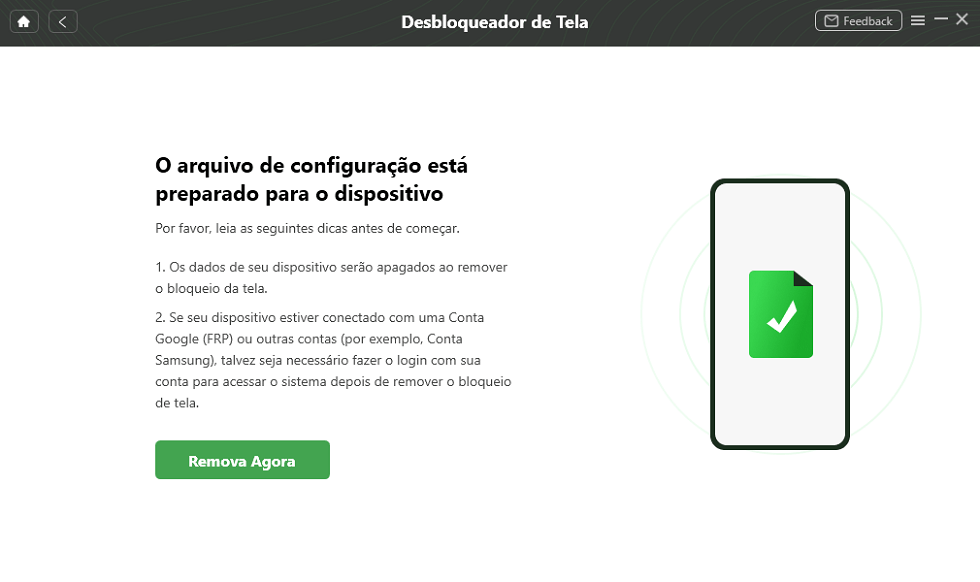
Clique em “Remova Agora”
- Coloque o seu dispositivo em modo de recuperação, coloque o seu dispositivo em modo de recuperação e limpe a partição da cache do dispositivo.
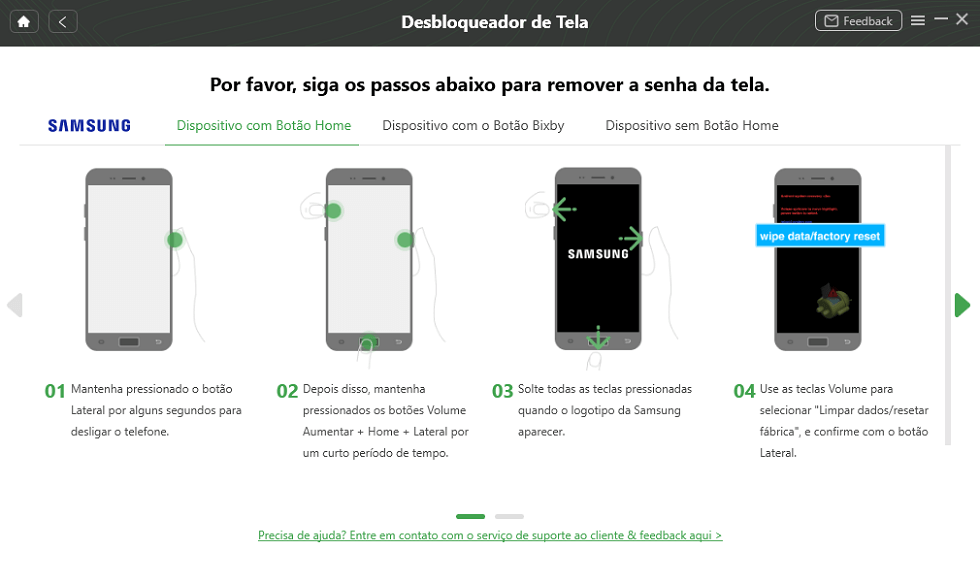
Funciona as operações em dispositivo
- Quando o processo de eliminação estiver concluído, reiniciar o dispositivo. Não é necessário introduzir qualquer palavra-passe para aceder ao seu dispositivo tablet Samsung.

Desbloquear com Sucesso
2. Como desbloquear Tablet Samsung quando esqueceu a senha padrão
Se perder a sua palavra-passe Samsung Tablet, pode encontrar, bloquear ou esvaziar o dispositivo. Se tiver adicionado uma conta Google ao seu dispositivo, a função Encontrar o Meu Dispositivo é automaticamente ativada. Se permitir encontrar o meu dispositivo e armazená-lo no Google, então o dispositivo poderá ver a última informação de localização do dispositivo e utilizá-la para desbloquear a palavra-passe.
- No seu navegador, vá a android com/find e inicie sessão na sua conta Google.
- Na parte superior da barra lateral, selecione o dispositivo em falta.
- Será enviada uma notificação ao dispositivo perdido e será-lhe dada informação sobre a localização do dispositivo.
- Clique para ativar a função de bloqueio e desobstrução.
- Seleccionar Esvaziar dispositivo: apaga permanentemente todos os dados do dispositivo, após o que a função “Encontrar o meu dispositivo” não funcionará no dispositivo.
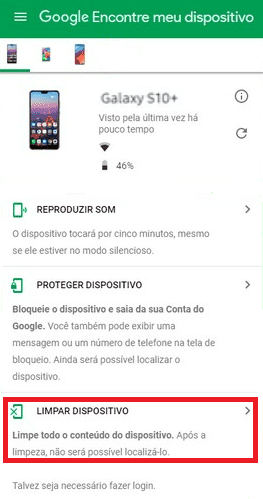
Google Encontrar meu Dispositivo
3.Como desbloquear o Tablet Samsung com a sua conta Samsung
Os aparelhos Samsung são conhecidos por oferecerem soluções no seu website oficial quando encontram dificuldades. A abordagem seguinte é a forma de desbloquear Tablet Samsung. Ao tornar a função de desbloqueio do telefone ativa, pode desbloquear o seu telefone remotamente (a partir do seu PC) mesmo que se tenha esquecido do seu PIN, padrão ou palavra-passe. Contudo, certifique-se de que esta função está ativada antes de a poder utilizar e de que o dispositivo está registado usando o “Encontrar o Meu Telefone”. Depois seguir o processo oficial para desbloquear Tablet Samsung.
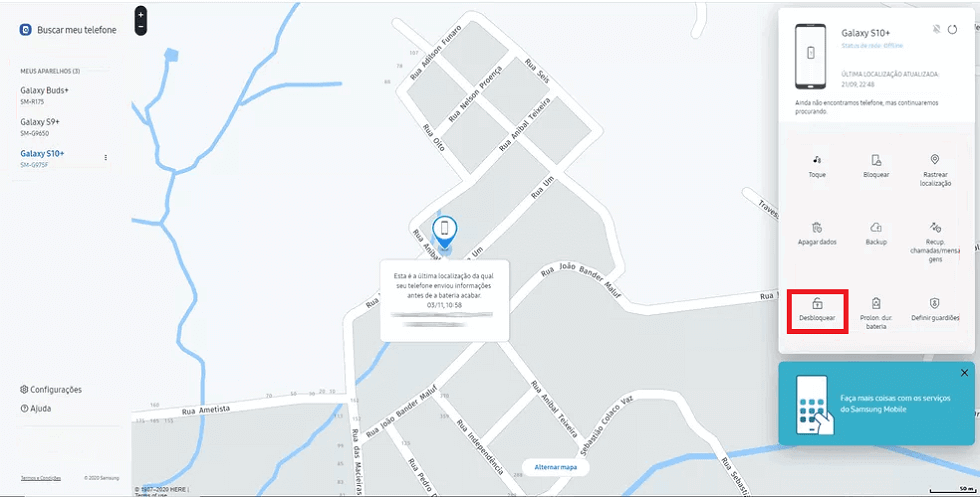
Samsung Encontrar meu Telefone
4.Como desbloquear Tablet Samsung com senha esquecida
Se não conseguir desbloquear Tablet Samsung utilizando a sua palavra-passe, terá de a reiniciar. Pode voltar a configurá-lo mais tarde e definir um novo bloqueio de ecrã.Por favor, verifique se fez uma cópia de segurança antes de operar.
Está ligado à sua conta Google, a localização está ativada, e a opção “Encontrar o Meu Dispositivo” está aberta.
Ligue os dados da rede do seu telefone ou Wi-Fi e se tiver ligado o “Lembre-se da minha localização mais próxima”, ainda pode encontrar a sua localização mais próxima.
Para reiniciar o telefone utilizando os botões, premir e manter premido o botão de aumento de volume e de alimentação para reiniciar os dados num telefone bloqueado.
1.Estas opções apagarão todos os dados armazenados no telefone, tais como aplicações, fotografias e música.
2.Disponível apenas no Android 4.4 e anteriores
Conclusão
Alguma das 4 maneiras acima mencionadas desbloquear Tablet Samsung ajudou-o? Se não quiser apagar todos os dados do seu dispositivo em caso de operação inexperiente e descuidada, recomendamos-lhe verdadeiramente a utilização do DroidKit, uma vez que suporta todos os modelos e quase todas as versões de comprimidos Samsung com Android, resolve perfeitamente o problema dos comprimidos Samsung bloqueados e também lhe permite restaurar todos os tipos de dados com ou sem backup: fotos, vídeos, contatos, notas WhatsApp e anexos, etc. Descarregue já o DroidKit para o seu computador!

DroidKit – Desbloquear Tablet Samsung
- Pode desbloquear bloqueios de tela como senhas numéricas, códigos PIN, padrões, etc.
- Compatível com quase todas as marcas Android, tais como Samsung, Xiaomi, etc.
- Pode remover vários tipos de bloqueios de tela com base na tecnologia X-Unlock.
Baixar Grátis (Win) Compatível com Windows
Baixar Grátis (Mac) Compatível com Mac
Baixar Grátis * 100% Limpo & Seguro
Perguntas relacionadas ao produto? Entre em contato com nossa equipe de suporte para obter uma solução rápida >